普段業務用にWindows搭載のパソコンを使っているんですが、最近なんとなく動作が不安定になることが多かったため、一度内部のデータやアプリ類を整理することに。
その流れで、起動時の負荷を減らそうと思い「スタートアッププログラム」の項目を確認していると、「Delayed Launcher」と言う謎のプログラムが実行されていることに気付きました。
入れた覚えも無いし、勝手に起動しているプログラム=ウィルス…?とも思ったんですが、ウィルス対策ソフトは導入しているし、ひとまず色々と調べてみることにしました。
今回は、「Delayed Launcher」に関する調査結果や無効化してしまっても問題ないのかどうかなどについて詳しくまとめてみたいと思います。
「Delayed Launcher」とは
まず「Delayed Launcher」と言うプログラムが何なのかと言うことについて解説しておきます。
タスクマネージャーなどで確認するとわかるんですが、発行元に関しては「Intel Corporation」とのことでとりあえず安心はできそうです。
肝心の機能としては、パソコンを立ち上げた時にどのアプリやどの記憶域を読み込むかと言った順序を制御するためのプログラムと言うことでした。
ちょっとピンとこない方も多いと思うんですが、パソコンって起動する際に、色々なプログラムやアプリを実行しながら環境を整えていくんですが、その過程にウィルスが紛れ込んでいることがあるんです。
そういった場合に仕事をするのがこの「Delayed Launcher」で、読み込む順序を強制的に正常値に戻すことで、ウィルスを無効化したり、被害を抑えたりする効果があるみたいです。
ただ、その分パソコンが起動するまでの速度は落ちてしまうようなので少し考え物ですよね。
「Delayed Launcher」は無効化しても大丈夫?
ウィルス感染時などのもしもの時に役立ってくれる「Delayed Launcher」ですが、パソコンの起動速度に若干影響が出てしまうと言うことで、人によっては無効化してしまいたいと言う方もいるでしょう。
一応、ご説明した機能以上の役割はもっていないようなので、ウィルス対策などは徹底していて感染リスクなどに心配が無いようであれば、無効化してしまっても問題は無さそうです。
ただ個人的に無効化してみた結果から言うと、ボクのパソコンの場合ではほとんど起動速度に変化はありませんでした。(体感)
性能が極端に低かったり、かなり旧型のパソコンなどでない限りは、そんなに数分単位で影響が出たりすることは無さそうなので、特に理由が無ければ有効にしておいてもいいんじゃないかなと思います。
「Delayed Launcher」を無効化する手順
どうしても無効化しておきたい方向けに、一応「Delayed Launcher」を無効化する手順についても解説しておきます。
手順は以下の通りです。
- タスクバーを右クリックする。
- 「タスクマネージャー」をクリックする。
- 「スタートアップ」タブを選択する。
- 「Delayed Launcher」を選択して右下の「無効にする」をクリックする。
これで、「Delayed Launcher」を無効化することができますので、任意で実施してみてください。
まとめ
今回は、「Delayed Launcher」と言うスタートアッププログラムについて色々と情報をまとめてみました。
名称だけではよくわかりませんでしたが、パソコンの起動時にウィルスが機能しないように制御してくれるプログラムと言うことで害のあるものでは無いことがわかりました。
個人的には特に無効化する必要性は感じませんでしたが、ご紹介した内容を参考に状況に合わせて判断してみてください。


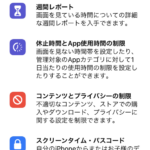
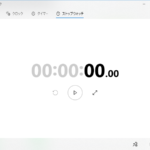









コメントを残す